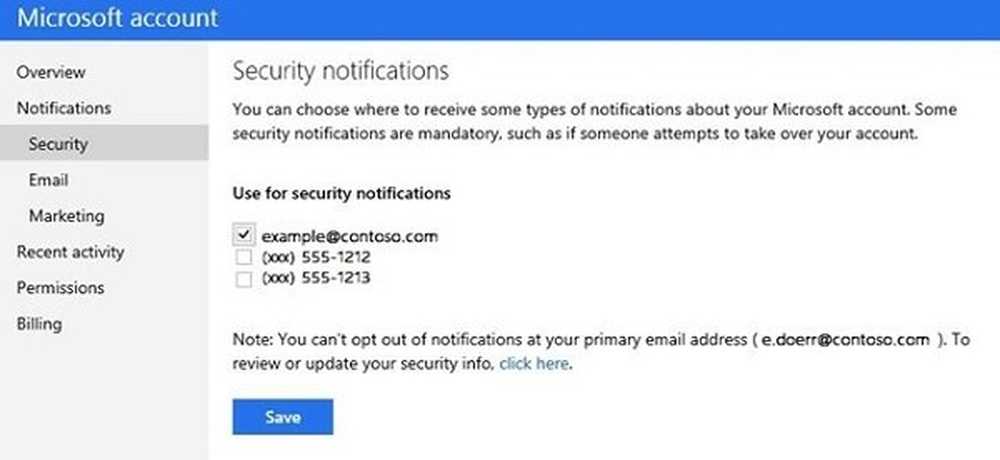Schakel .NET Framework 3.5 in Windows 8 in

In mijn recente bericht heb ik de .NETTO functie in Windows 8. Het is noodzakelijk om veel software in Windows uit te voeren, maar deze is standaard uitgeschakeld. Als u probeert een bepaalde software of app te vereisen waarvoor .NET Framework 3.5 vereist is, is het volgende bericht mogelijk weergegeven:

Nu om het mogelijk te maken, moet je naar Windows-functie. Dit is toegankelijk via het Configuratiescherm> Programma's en functies. Als u geen sterke internetverbinding op uw systeem hebt, kan het downloaden van de vereiste bestanden een beetje lang duren en wordt het algehele proces te lang.

Veel gebruikers hebben me ook gemeld dat ze hebben ontvangen Fout 0x800f0906 wanneer ze de eerste optie in bovenstaande afbeelding hebben gecontroleerd en vervolgens hebben ingedrukt OK. Ook als u de volledige installatie van probeert te downloaden .NETTO, het is 291 MB in grootte en je hebt natuurlijk een snelle verbinding nodig om het snel te doen.
Schakel .NET Framework 3.5.1 in Windows 8 in
1. Open de .iso bestand van Windows 8 CP met een compressie / decompressiesoftware zoals 7-Zip. Open de bronnen map en vind SxS map. Kopieer deze map nu naar de volgende locatie:
C: \ Temp

2. Voer daarna de Opdrachtprompt als administrator, en typ de volgende opdracht:
dism.exe / online / enable-feature / featurename: NetFX3 / All / Source: c: \ temp \ sxs / LimitAccess

Dat is het!
Start nu opnieuw op en controleer de Windows-functie venster opnieuw. Je ziet dat de eerste optie automatisch wordt gecontroleerd. U kunt nu ook software of app uitvoeren die vereist is .NETTO (zoals AutoCAD, enz.), zonder problemen.